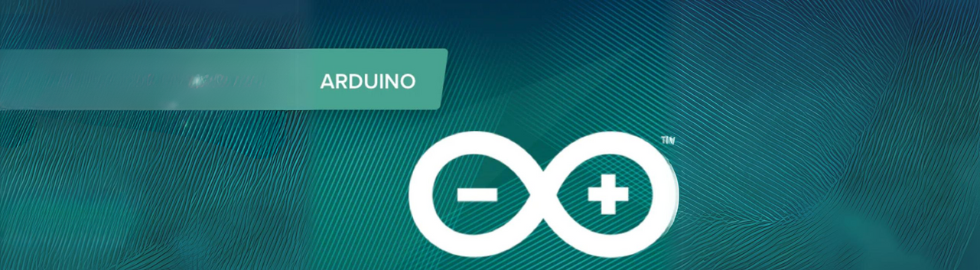Wie man das Sketchbook verwendet
1. Sketch hinzufügen
Im Sketchbook werden die eigenen Programme (Sketches) gespeichert und man kann immer wieder darauf zurückgreifen. Mittels Bibliotheken (Libraries) wird die Arduino IDE um weitere Funktionen erweitert. Es gibt diesbezüglich für die unterschiedlichsten Anwendungen diverse Bibliotheken (z.B Servosteuerung). Insbesondere wenn ein Sketch auf mehrere Bibliotheken zugreift, ist das Sketchbook die ideale Lösung!
Für viele Anwendungen gibt es bereits fertige Sketchbooks, die man selbst verwenden kann. Um ein Sketch zu importieren, müssen Sie diesen im Speicherort des Sketchbooks ablegen.
Hierfür öffnet man Datei>Voreinstellungen und entnimmt unter Sketchbook-Speicherort den entsprechenden Pfad. Unter diesem Pfad (im Beispiel C:\Arduino) legt man dann den Sketch bzw. Sketchordner ab. Bitte beachten Sie, dass Sie zip-Dateien vorher entpacken müssen!

Nach dem Sie den Sketch im Ordner abgelegt haben, sollten Sie die Arduino Software schließen und erneut öffnen. Im Anschluss sollte der Sketch bzw. der neue Sketchordner im Sketchbook sichtbar sein. Im Beispiel handelt es sich um das Sketchbook für das Grove Starter Kit!

2. Library hinzufügen
Man kann auch eine neue Library hinzufügen. Der entpackte Ordner der Library muss in den Libraries-Ordner im Sketchbook kopiert werden. Existiert dieser Ordner nicht, muss man ihn anlegen. Bitte achten Sie darauf, dass die Bibliotheken in einem Unterordner im Libraries-Ordner eingefügt werden! In dem Ordner muss dann eine "*.h" Datei sein und eine "*.cpp".